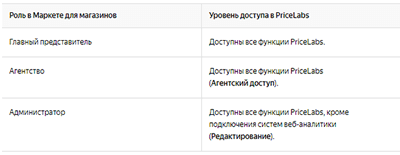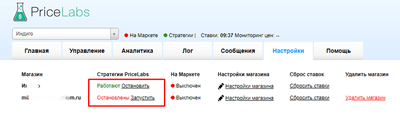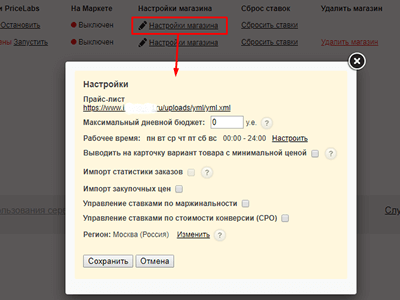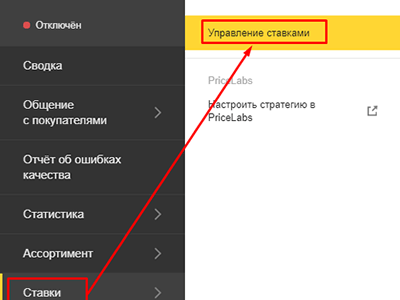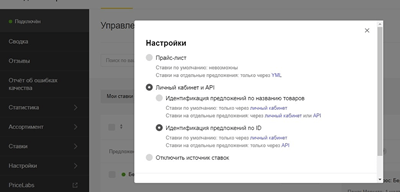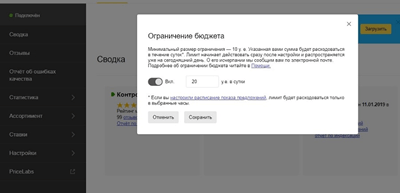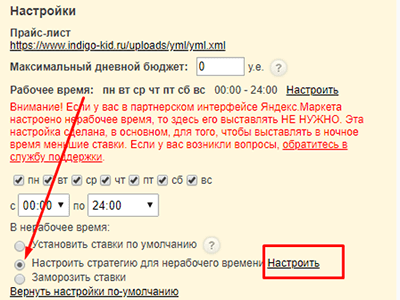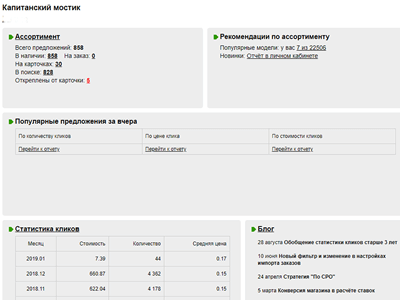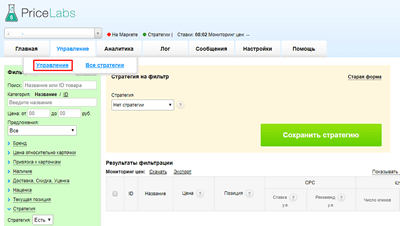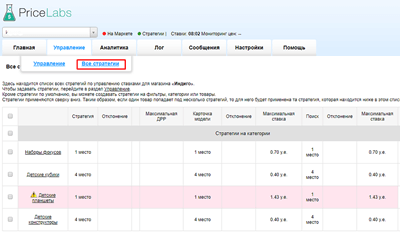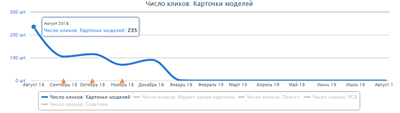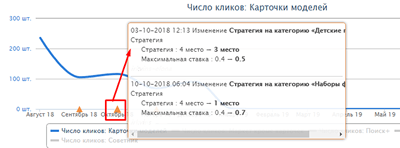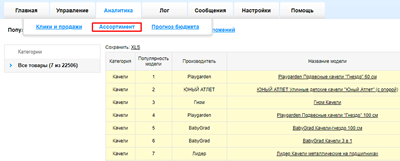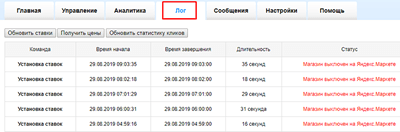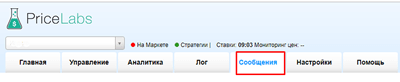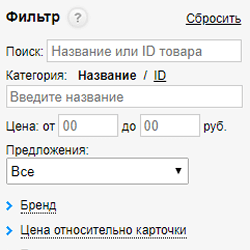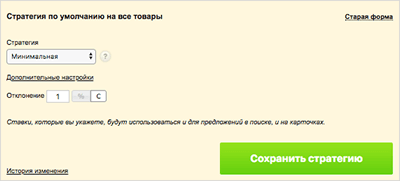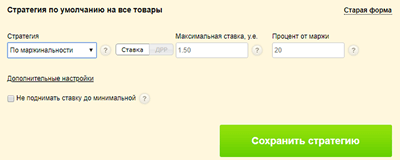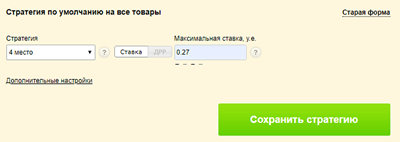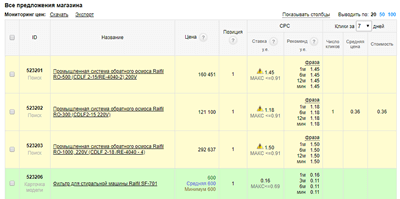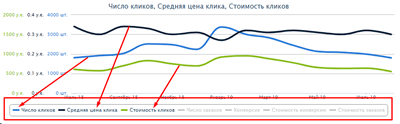После успешного прохождения модерации на Маркете появляется новая задача – сопровождение магазина. Зачастую рекламодатели сталкиваются с трудностями выбора стратегии и установки ставок.
Управление ставками – важная составляющая эффективности товарной рекламы. Работать со ставками в Маркете можно через фид, личный кабинет, API и Price Labs.
Самым удобным и популярным инструментом является PriceLabs – о нем и пойдет речь в нашей статье.
PriceLabs – это автоматизированная система размещения в Маркете, позволяющая эффективно управлять ставками. Сервис поможет настроить обновление ставок (биддер), следить за ценами конкурентов, анализировать эффект от размещения магазина и отслеживать популярность товаров.
Бид-менеджер (он же биддер) – это система автоматического обновления ставок. Работает инструмент в реальном времени и служит для удержания нужных позиций в выдаче поиска.
Преимущества Pricelab
- Настраивайте стратегии для групп товаров, а не устанавливайте единую ставку для всех.
- Переходы, цены и доходы – аналитика для каждого отдельного товара и группы.
- Оперативное отслеживание и корректировка ставок (обновляется каждые 30 мин).
- Можно скрыть отдельные позиции магазина.
- Удобно ограничивать дневной бюджет.
- Рекомендации в интерфейсе по корректировке ставок.
- Глубокий анализ результативности за счет подключения электронной коммерции.
Мы рекомендуем проработать стратегию размещения магазина до настройки ставок в Pricelabs. Важно понимать, какие группы товаров приносят максимальную прибыль. Какие товары направлены на основную продажу, а какие для сопутствующих продаж. Также можно разделить группы товаров по маржинальности.
При помощи фильтров впоследствии мы сможем выделить стратегии:
- По разновидности ассортимента (например, ноутбуки, смартфоны, телевизоры).
- По стоимости (от 1000 до 10000 руб., до 3000 руб.).
- По маржинальности товаров (10%, 25% и др.).
С чего начать
Чтобы начать работать с биддером, проверьте свой уровень доступа. Доступен весь функционал Прайслаба для ролей: «Главный представитель» и «Агентство». Для роли «Администратор» будет доступен весь функционал, кроме подключения веб-аналитики.
После авторизации в магазине можно переходить к настройкам и активации. На вкладке настроек найдите нужный магазин и включите «Стратегии PriceLabs».
Перейдем в настройки магазина:
В личном кабинете Маркета необходимо выбрать вариант управления ставками.
Для настройки с помощью Price Labs выбирайте «Личный кабинет и API». Далее есть два варианта: идентификация по названию и по ID.
В первом случае цены обновляются через 3–6 часов. Во втором случае – каждые 30 минут. Если у вас имеется несколько товаров с одним названием, рекомендуется идентификация по ID. Идентификация предложений по названию товара в таких ситуациях не сможет обеспечить корректного назначения ставок.
Ограничение дневного бюджета
Как и во всех рекламных кампаниях, в Маркете следует выставлять дневные лимиты. В бид-менеджере доступно ограничение дневного бюджета:
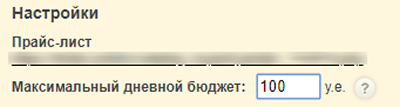
При достижении заданного лимита средств ставки автоматически сбросятся системой до минимальных. Т.е. если за день у вас потратился весь максимальный дневной бюджет, который вы установили, это не значит, что показы предложений на сегодня прекратятся. После достижения данного ограничения, все переходы будут рассчитываться по минимальной цене, с соответствием мест размещений.
Ставку биддер определяет для каждого товара, который размещен на Яндекс.Маркете. Стоимость таких переходов можно оценить в таблице со всеми предложениями сайта:
Такая настройка позволяет не исчезать из показов Маркета в течение всего дня. Показы продолжатся в минимальном объеме на низких позициях. На следующие сутки ставки распределяются заново с учетом заданной стратегии.
Не путайте данную настройку с ограничением бюджета в кабинете Маркета:
Настройка бюджета через кабинет Маркета приостановит показ товаров при исчерпании лимита.
Рабочее время
Для нерабочих часов назначайте ставки отдельно:
Отметим, какой бы высокий бюджет у вас не был, ограничивать его нужно. Все средства могут израсходоваться за день. При выставлении ограничений, отслеживайте, чтобы магазин не отключался из-за полного расхода.
После основных настроек магазина предлагаем ознакомиться с прочим функционалом сервиса.
Капитанский мостик
Данное окно вы увидите на главной странице, здесь собраны основные показатели для быстрого просмотра.
В сводке собрана информация по ассортименту, рекомендациям к нему и по популярным предложениям.
Раздел «Управление»
В разделе «Управление» содержится две вкладки – «Управление» и «Все стратегии»:
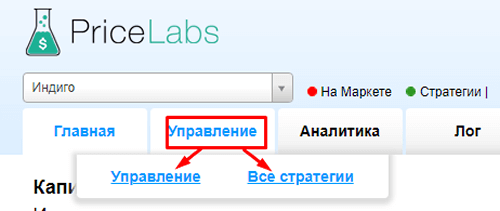
Чаще всего взаимодействовать придется с данным разделом, так как тут собраны все управления ставками. В первом разделе можно установить ставки и создать фильтры.
Во втором разделе отображаются все установленные стратегии.
Раздел «Аналитика»
Содержит 3 подраздела: «Клики и продажи», «Ассортимент» и «Прогноз бюджета»:
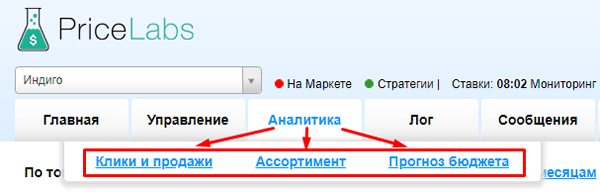
Отчеты группируются очень гибко – выбираем нужный период и смотрим данные по товарам, категориям, площадкам.
Группируйте данные как вам удобно, например, по «Числу кликов: Карточки моделей»:
Оранжевые треугольники указывают, когда были произведены изменения в стратегиях:
Во вкладке «Ассортимент» собраны предложения, прикрепленные к карточкам:
Раздел «Лог»
В логах собрана информация о выполненных командах, времени действия и их статусе.
Используйте кнопки в верхнем меню для обновления ставок, получения цен конкурентов, а также для обновления статистики кликов.

Раздел «Сообщения»
В сообщениях можно найти актуальные уведомления по магазину. Например, готовность отчетов, информацию о расходах за день и др. Письма будут дублироваться на ваш e-mail.
Как настроить аналитику в PriceLabs
Для настройки необходимы:
- Счетчик в коде вашего сайта (Метрика, Analytics).
- Настроенная электронная торговля.
- UTM-метки в прайс-листе.
Чтобы обширно владеть аналитической информацией, настоятельно рекомендуем настроить электронную коммерцию. Для этого нужно установить на сайт счетчик Метрики или Гугл Аналитики (если ранее счетчики не были установлены).
Скрипт электронной торговли будет срабатывать на вашем сайте при оформлении заказа. Данные по статистике покупок будут накапливаться в системах аналитики.
Чтобы передавать информацию о покупках в биддер, нужно настроить модуль Электронной коммерции в Метрике или Analytics.
Для некоторых CMS предусмотрены готовые плагины, подключающие коммерцию. В таком случае, вашим разработчикам нужно только установить и подключить такой модуль.
Либо просто установите модули коммерции по соответствующей документации от Метрики и Аналитикса.
Следующим этапом подготовки будет настройка UTM-меток в вашем прайс-листе. В фиде для Маркета у каждого предложения присваивается своя ссылка. Чтобы синхронизировать статистику о покупках с затратами, нужно добавить к вашим ссылкам специальные метки.
Например, если первоначально ссылка на товар с вашего сайта выглядела так:
site.ru/tovar/123
То с добавленной UTM-меткой ссылка будет иметь вид:
site.ru/tovar/123?utm_source=yandex_market&utm_medium=cpc&utm_campaign= tovar&utm_term=123
Что означают параметры в ссылке?
- source = yandex_market (означает источник);
- medium = cpc (означает тип оплаты за клик);
- campaign (категория предложения);
- term (ID товара, из тега ).
После настройки меток заходим в настройки Прайслабс, нажимаем на доступ к системам аналитики:
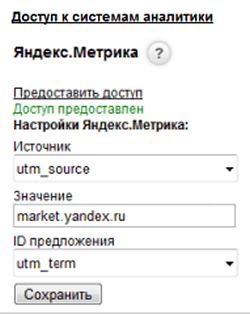
Вводим значения, которые прописаны в метках в source, и нажимаем «Предоставить доступ» для соответствующей из систем аналитики.
Затем, перейдем в настройки магазина, на основной вкладке настроек:
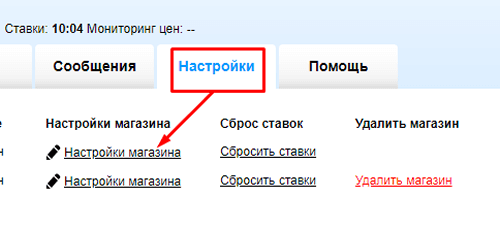
В появившемся окне нужно активировать «Импорт статистики заказов».
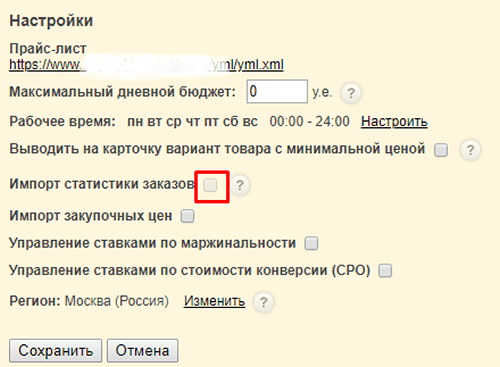
Выбираем нужную систему аналитики, например, Гугл:
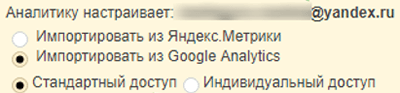
По умолчанию в параметре source указано значение, которое было введено ранее.
Важно, чтобы utm_term совпадал с offer id в фиде. Если значения не совпадают, статистика импортироваться не будет.
Загружаем заказы из счетчика. Если по настроенным меткам ранее уже были заказы, и электронная коммерция работала, то заказы сразу отобразятся.
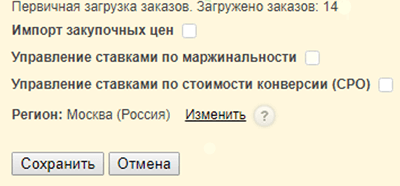
После выполнения всей цепочки действий, данные в отчетах заметно расширятся. Новые показатели по стоимости конверсии, доходу добавятся в срез статистики.
Также для удобства создавайте отдельные фильтры и стратегии для товаров на карточках и для поиска.
Подготовка к работе
Как упоминалось ранее, до работы со стратегиями нужно провести сегментацию ассортимента. Это понадобится для настройки соответствующих фильтров в сервисе. Создавать можно различные фильтры, есть сегментация по брендам, наличию, скидкам, позициям и др.
Совет: добавляйте свои фильтры в отдельные папки.
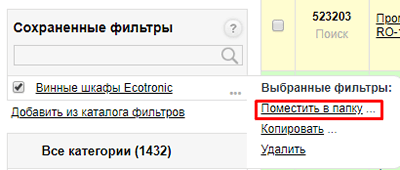
Так будет удобнее работать, когда фильтров станет много – в них вы не запутаетесь.
Стратегии в Яндекс.Маркет
Разберем, какие стратегии доступны в PriceLabs и в чем их особенности.
Если на одно предложение будет настроено несколько стратегий одновременно, сработает стратегия с высшим приоритетом. При удалении стратегии с высшим приоритетом, будет применяться следующая по приоритетности.
Стратегия «Минимальная ставка»
При такой стратегии автоматически определяется минимально возможное значение для каждого предложения. Биддер определяет минимальную цену для каждого товара.
Установите минимальную ставку для каждого товара. Дополнительно можно настроить отклонение от ставки. Оно сократит или увеличит ставку на указанный процент или цент.
При такой стратегии можно получать небольшую долю трафика по низкой цене. Рекомендуем использовать этот вариант, если конкурентов на Маркете немного.
Фиксированная ставка
В данном случае рекламодатель указывает ставку или ДРР (доля рекламных расходов).
На основе ДРР система рассчитает ставку, обеспечивающую данную долю расходов. Рассчитывается ставка с учетом средней конверсии магазинов на Маркете в данной категории.
Стратегия по СРО

Конечная стоимость ставки будет зависеть от заданного показателя СРО и конверсии. При расчете используется средний показатель конверсии в соответствующей категории на Маркете с учетом региона. Если вы зададите соответствующие дополнительные настройки с конверсией вашего магазина, ставка рассчитается с учетом конкретных данных:

Ставка по проценту от маржинальности
Стоимость за переход рассчитывается, исходя из процента от маржи, который вы готовы потратить за привлечение лида.
Подключите в параметрах магазина импорт с закупочной стоимостью:

Выберите подходящий для вас формат источника YML или CSV. В случае одинаковой наценки на все товары, просто укажите ее значение.
Затем в настройках стратегии укажите процент от маржи и максимальную ставку:
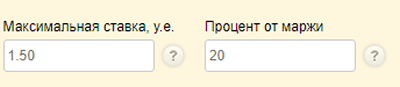
Позиционная ставка
Сперва необходимо определиться с местом размещения товара. Нужно ли размещаться в первых десяти позициях на страницах карточки модели? Или на 12 месте на поиске Маркета?
На различных страницах карточки отображается разное количество предложений. Например, на 6 позиции – характеристики, описание товара, обзоры, отзывы и обсуждения. На 9 – карта. На 10 – цены.
Установите ставку, например, для 9 места в такой стратегии:

Далее проанализируйте предложенные ставки от системы. Изпримера: ставка 1.68 гарантирует, что на 9 месте будет показано 70% предложений, привязанных к карточке модели. Ставка 0.45 рекомендуется для показа 70% предложений без карточки модели. Ставки 4.58 и 1.50 у.е. обеспечивают 100% показов, привязанных/не привязанных к карточке соответственно.
После оценки рекомендованных ставок, установите приемлемую для себя стоимость за переход. Дополнительно укажите отклонение и запасную стратегию. Так с большей вероятностью ваше предложение попадет на нужную позицию. А запасная стратегия применится в случае, когда рекомендуемая ставка будет выше максимально установленной.
Позиционная стратегия
Если вы хотите размещаться на определенных позициях на карточке модели и в результатах поиска Маркета, выбирайте позиционную стратегию.
Итак, выбрав 1 место, система применит такую ставку, при которой предложение попадет на 1-ую позицию на карточке модели или на поиске. Выбрав 2-ую позицию, применится ставка для второго места – и так далее. При выборе 11 и 12 позиций применяется стоимость для 10 места. Если вы выбираете позицию, для которой не предлагается рекомендованная ставка, будет списана ставка для следующего места по порядку, а если его нет – минимальная комиссия.
Рекомендуем использовать позиционную стратегию для товаров с повышенным спросом. Для предложений, которые вы хотите показывать большой аудитории, подойдет стратегия с выбором 1-5 места.
Стратегия «Скрывать» на Маркете
Система установит пометку «Скрытое» для ваших предложений. После чего они не будут показываться.
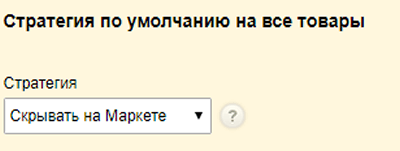
Какие ставки в Яндекс.Маркете нужны?
Многие рекламодатели сомневаются в корректности выбранной ставки: достаточно ли денег или же можно еще сэкономить? Для упрощения понимания: Прайслабс показывает прогнозируемые ставки. Прогнозы цены указывают, какой стоимости должно хватить для показа 70 или 100% товаров на нужной позиции.
Бывают случаи, когда в рекомендациях стоят прочерки вместо ставок:
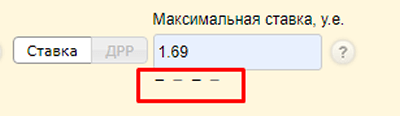
Значит система не смогла спрогнозировать ставку для показа на выбранном месте. Выход из такой ситуации – это работа с прайс-листом.
Аукцион Маркета завязан на релевантности товаров, поэтому если появились прочерки, это значит, что у товаров низкая релевантность. Из-за этого, даже при самой высокой ставке, магазин не будет показываться на 1 месте.
Прорабатывайте условия доставки, улучшайте описание ассортимента, оценивайте поведение пользователей для повышения релевантности товара.
Это необходимо для получения рекомендованных ставок, и показы предложений будут происходить чаще на более высоких позициях. К тому же, чем лучше релевантность, тем ниже необходимая ставка за клик.
Анализ результатов
После запуска магазина на Маркете и сбора первоначальной статистики можно переходить к аналитике результатов.
Сперва необходимо оценить, достаточно ли ставки для показов? На вкладке «Управление» собрана сводка по эффективности каждого предложения.
Зеленым выделены те позиции, которые удовлетворяют заданной стратегии. Желтый цвет сигнализирует, что максимальной ставки не хватает для применения стратегии, или данные еще не обновились.
Белым цветом обозначаются предложения без настроенных стратегий:
В разделе аналитики во вкладке «Клики и продажи» видна статистика за нужный период размещения.

Данные собраны по товарам и категориям, а также по местам размещения.

Если у предложений одинаковые идентификаторы, то статистика по ним объединится.
Для построения визуального графика отмечайте нужное значение под диаграммой, значение обновится на экране:
При наведении на график можно посмотреть данные за определенную дату:
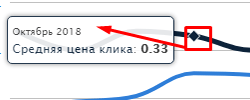
Дополнительно рекомендуем ознакомиться с отчетом Топ-300. В срезе выводится ассортимент магазина из популярных категорий, где вы представлены. Можно расширить товары по данным направлениям для привлечения дополнительного охвата. Скачать отчет в XLS-файле можно в «Аналитике» во вкладке «Ассортимент»:
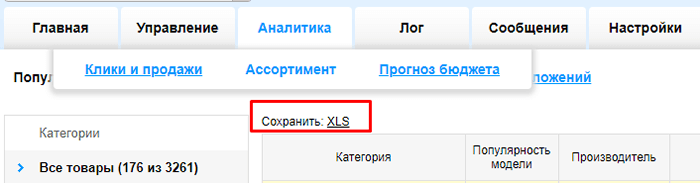
Топ ассортимента актуален на время скачивания отчета.
Вместо вывода
Чтобы увеличить охват на Маркете, повысить число переходов и заказов, не всегда нужно задавать высокие ставки. Большая ставка не гарантирует шквал продаж.
Учитывайте конкурентные ставки в ваших категориях и эффективность предложений. Бид-менеджер способствует автоматизации этих процессов, достаточно задать стратегии размещения. Затем анализируя эффективность размещения, при накопленной статистике можно вносить значимые корректировки и пробовать применять новые стратегии.
Отслеживайте ассортимент, который не показывается по стратегии и не занимает нужное место для показа. Вносите изменения для таких товаров, чтобы ставки было достаточно для показа – так эффективность размещения возрастет.
За грамотной настройкой магазина на Маркете и эффективным управлением ставками, обращайтесь к нашим специалистам! И обязательно прочтите подробнее о товарной рекламе.
Специалист по интернет-рекламе
© 1PS.RU, при полном или частичном копировании материала ссылка на первоисточник обязательна